Brugerhåndbog til iPhone
- Velkommen
-
-
- iPhone-modeller, der er kompatible med iOS 18
- iPhone XR
- iPhone XS
- iPhone XS Max
- iPhone 11
- iPhone 11 Pro
- iPhone 11 Pro Max
- iPhone SE (2. generation)
- iPhone 12 mini
- iPhone 12
- iPhone 12 Pro
- iPhone 12 Pro Max
- iPhone 13 mini
- iPhone 13
- iPhone 13 Pro
- iPhone 13 Pro Max
- iPhone SE (3. generation)
- iPhone 14
- iPhone 14 Plus
- iPhone 14 Pro
- iPhone 14 Pro Max
- iPhone 15
- iPhone 15 Plus
- iPhone 15 Pro
- iPhone 15 Pro Max
- iPhone 16
- iPhone 16 Plus
- iPhone 16 Pro
- iPhone 16 Pro Max
- Indstilling i grundtræk
- Gør din iPhone til din egen
- Tag fantastiske fotos og videoer
- Hold kontakten med venner og familie
- Del funktioner med din familie
- Brug iPhone til dine daglige rutiner
- Råd fra eksperter fra Apple-support
-
- Nyheder i iOS 18
-
- Juster lydstyrken
- Tænd eller sluk lommelygten på iPhone
- Gør iPhone lydløs
- Multitask med Billede i billede
- Få adgang til funktioner fra låseskærmen
- Brug Dynamic Island
- Udfør hurtige kommandoer
- Søg på iPhone
- Få oplysninger om iPhone
- Administrer lagringsplads på iPhone
- Se eller rediger indstillinger til mobildata
- Rejs med iPhone
-
- Skift lyde og vibrationer
- Brug og tilpas knappen Handling
- Opret en tilpasset låseskærm
- Skift baggrund
- Brug og tilpas Kontrolcenter
- Juster skærmens lysstyrke og farvebalance
- Hold skærmen på iPhone tændt længere
- Brug Standby
- Tilpas tekststørrelsen og indstillingen til zoom
- Rediger navnet på din iPhone
- Rediger datoen og tiden
- Skift sprog og område
- Skift standardapps
- Skift standardsøgemaskine
- Roter iPhone-skærmen
- Tilpas indstillinger til deling
-
- Tilføj eller skift tastaturer
- Tilføj emoji, Memoji og stickere
- Tag et skærmbillede
- Lav en skærmoptagelse
- Udfyld formularer, underskriv dokumenter, og opret signaturer
- Interager med indhold på et foto eller i en video
- Identificer objekter på dine fotos og i dine videoer
- Udskil et motiv fra fotoets baggrund
-
- Brug Kamerabetjening
- Brug Kamerabetjening til at åbne en anden app
- Juster lukkerens lydstyrke
- Juster indstillinger til HDR-kamera
- Optag videoer
- Tag rumlige fotos, og optag rumlige videoer til Apple Vision Pro
- Skift optageindstillinger til lyd på iPhone 16-modeller
- Optag ProRes-videoer
- Optag videoer med funktionen Filmisk
- Skift videoindstillinger
- Gem kameraindstillinger
- Tilpas objektivet på hovedkameraet og fusionskameraet
- Rediger avancerede kameraindstillinger
- Vis, del og udskriv fotos
- Brug Livetekst
- Scan en QR-kode
-
-
- Opret og rediger begivenheder i Kalender
- Send invitationer
- Svar på invitationer
- Vælg, hvordan begivenheder skal vises
- Søg efter begivenheder
- Skift indstillinger til Kalender
- Planlæg eller vis begivenheder i en anden tidszone
- Hold styr på begivenheder
- Brug flere kalendere
- Brug påmindelser
- Brug mærkedagskalenderen
- Del iCloud-kalendere
- Kompas
-
- Tilføj og brug kontaktoplysninger
- Rediger kontakter
- Tilføj dine kontaktoplysninger
- Tilføj eller fjern konti
- Brug NameDrop på iPhone til at dele dine kontaktoplysninger
- Brug kontakter fra appen Telefon
- Kombiner eller skjul dublerede kontakter
- Synkroniser kontakter på tværs af enheder
- Importer kontakter
- Eksporter kontakter
-
- Kom i gang med FaceTime
- Opret et FaceTime-link
- Tag et Live Photo
- Optag og transskriber et samtaleopkald
- Slå Liveundertekster til i et FaceTime-opkald
- Brug andre apps under et opkald
- Foretag et FaceTime-gruppeopkald
- Se deltagere i et netlayout
- Brug SharePlay til at se, lytte og spille sammen
- Del din skærm i et FaceTime-opkald
- Anmod om eller tillad fjernstyring i et FaceTime-opkald
- Samarbejd om et dokument i FaceTime
- Brug funktioner til videokonference
- Overfør et FaceTime-opkald til en anden Apple-enhed
- Rediger indstillingerne til FaceTime-video
- Rediger indstillingerne til FaceTime-lyd
- Skift udseende
- Forlad en samtale, eller skift til Beskeder
- Bloker og ignorer FaceTime-opkald fra ukendte
- Rapporter et opkald som spam
-
- Kom i gang med Freeform
- Opret en Freeform-tavle
- Tegn eller skriv i hånden
- Løs håndskrevne matematiske problemer
- Tilføj tekst i huskesedler, figurer og tekstfelter
- Tilføj figurer, streger og pile
- Tilføj diagrammer
- Tilføj fotos, videoer og andre arkiver
- Anvend ensartede formater
- Placer emner på en tavle
- Naviger i og præsenter scener
- Send en kopi eller et PDF-dokument
- Udskriv en tavle
- Del tavler, og samarbejd
- Søg i Freeform-tavler
- Slet og gendan tavler
- Skift indstillinger til Freeform
-
- Introduktion til Hjem
- Opgrader til den nye Hjem-arkitektur
- Indstil tilbehør
- Fjernstyr tilbehør
- Brug Siri til at betjene hjemmet
- Brug Energiprognose til at planlægge dit energiforbrug
- Se elforbrug og priser
- Indstil HomePod
- Fjernstyr dit hjem
- Opret og brug scener
- Brug automatiseringer
- Indstil overvågningskameraer
- Brug ansigtsgenkendelse
- Lås døren op med en nøgle til hjemmet på iPhone eller Apple Watch
- Konfigurer en router
- Inviter andre til at betjene tilbehør
- Tilføj flere hjem
-
- Se kort
- Udforsk 3D-kort
-
- Få vejvisning
- Skift eller tilføj stop på din rute
- Se en ruteoversigt eller en liste over, hvor du skal dreje
- Skift indstillinger til oplæst vejvisning
- Få kørselsvejledning
- Få vejvisning til din parkerede bil
- Indstil vejvisning med elkøretøj
- Rapporter hændelser i trafikken
- Få vejvisning til gående
- Gem gå- eller vandreture
- Få vejvisning til offentlig transport
- Få vejvisning til cykel
- Få trafik- og vejroplysninger
- Bestil lift
- Anslå rejsetid og ankomsttid
- Hent offlinekort
- Se dig omkring på forskellige steder
- Tag Flyover-ture
- Ryd lokalitetshistorik
- Slet vejvisning vist for nylig
- Vælg en standardtransportform og enheder
- Rapporter et problem med Kort
-
- Indstil Beskeder
- Om iMessage
- Send og besvar beskeder
- Tekstbesked via satellit
- Planlæg, at en besked skal sendes senere
- Fortryd og rediger beskeder
- Hold styr på beskeder
- Søg
- Videresend og del beskeder
- Gruppesamtaler
- Del skærme
- Samarbejd om projekter
- Brug iMessage-apps
- Optag og rediger fotos eller videoer
- Del fotos, links m.m.
- Send stickere
- Opret og send Memoji
- Reager med Tapbacks
- Formater og animer beskeder
- Tegn og skriv beskeder med hånden
- Send og gem GIF’er
- Anmod om, send og modtag betalinger
- Send og modtag lydbeskeder
- Del din lokalitet
- Slå kvitteringer for læste beskeder til eller fra
- Skift notifikationer
- Bloker, filtrer og rapporter beskeder
- Slet beskeder og bilag
- Gendan slettede beskeder
-
- Hent musik
-
-
- Afspil musik
- Brug betjeningspanelet til musik
- Brug Siri til at afspille musik
- Afspil Lossless-lyd
- Afspil rumlig lyd
- Lyt til radio
- Afspil musik sammen med andre med SharePlay
- Spil musik sammen i bilen
- Tilpas lyden
- Sæt musik i kø
- Bland eller gentag sange
- Syng med på sange med Apple Music
- Vis krediteringer og sangtekster
- Fortæl Apple Music, hvad du kan lide
-
- Kom i gang med Noter
- Opret og formater noter
- Brug hurtignoter
- Tilføj tegninger eller håndskrift
- Skriv formler og ligninger
- Tilføj fotos, video m.m.
- Optag og transskriber lyd
- Scan tekst og dokumenter
- Arbejd med PDF-dokumenter
- Tilføj links
- Søg i noter
- Organiser i mapper
- Organiser med tags
- Brug smarte mapper
- Del og samarbejd
- Eksporter eller udskriv noter
- Lås noter
- Tilføj eller fjern konti
- Skift oversigt over Noter
- Rediger indstillinger til Noter
-
- Brug adgangskoder
- Find din adgangskode til et websted eller en app
- Skift adgangskode til et websted eller en app
- Fjern en adgangskode
- Gendan en slettet adgangskode
- Opret en adgangskode til et websted eller en app
- Vis adgangskoder med større tekst
- Brug loginnøgler til at logge ind på websteder og i apps
- Log ind med Apple
- Del adgangskoder
- Udfyld automatisk stærke adgangskoder
- Se websteder, som er udeladt fra Autoudfyld
- Udskift svage eller kompromitterede adgangskoder
- Se dine adgangskoder og relaterede oplysninger
- Find og del din Wi-Fi-adgangskode
- Del adgangskoder sikkert med AirDrop
- Gør dine adgangskoder tilgængelige på alle dine enheder
- Udfyld automatisk bekræftelseskoder
- Udfyld automatisk sms-koder
- Log ind med færre CAPTCHA-udfordringer
- Brug tofaktorgodkendelse
- Brug sikkerhedsnøgler
-
- Foretag et opkald
- Optag og transskriber et opkald
- Rediger indstillingerne til Telefon på iPhone
- Vis og slet opkaldshistorikken
- Besvar eller afvis indgående opkald
- Under en samtale
- Foretag et telefonmøde eller et trevejsopkald på iPhone
- Indstil telefonsvarer
- Tjek telefonsvareren
- Skift hilsen og indstillinger til telefonsvarer
- Vælg ringetoner og vibrationer
- Foretag opkald via Wi-Fi
- Indstil viderestilling af opkald
- Indstil ventende opkald
- Bloker eller undgå uønskede opkald
-
- Kom i gang med Fotos
- Se fotos og videoer
- Se oplysninger om fotos og videoer
- Tilpas appen Fotos
- Filtrer og sorter fotobiblioteket
- Sikkerhedskopier og synkroniser dine Fotos med iCloud
- Slet eller skjul fotos og videoer
- Søg efter fotos og videoer
- Få forslag til baggrund
- Lav stickere fra dine fotos
- Dubler og kopier fotos og videoer
- Kombiner dublerede fotos og videoer
- Importer og eksporter fotos og videoer
- Udskriv fotos
-
- Find podcasts
- Lyt til podcasts
- Se transskriptioner af podcasts
- Følg dine yndlingspodcasts
- Brug widgetten Podcasts
- Vælg dine foretrukne kategorier og kanaler
- Organiser dit podcastbibliotek
- Hent, gem, fjern og del podcasts
- Abonner på podcasts
- Lyt til indhold, der kun er til abonnenter
- Rediger overførselsindstillinger
-
- Kom i gang med Påmindelser
- Indstil påmindelser
- Opret en indkøbsliste
- Tilføj oplysninger
- Færdiggør og fjern emner
- Rediger og organiser en liste
- Søg i din lister
- Organiser flere lister
- Føj tags til emner
- Brug smarte lister
- Del og samarbejd
- Udskriv en liste
- Arbejd med skabeloner
- Tilføj eller fjern konti
- Skift indstillinger for Påmindelser
-
- Surf på internettet
- Søg efter websteder
- Se højdepunkter
- Tilpas dine indstillinger til Safari
- Skift layout
- Opret flere Safari-profiler
- Brug Siri til at lytte til en webside
- Opret et bogmærke til et websted
- Gem sider på en Læseliste
- Find links delt med dig
- Kommenter og gem en webside som et PDF-dokument
- Udfyld formularer automatisk
- Hent udvidelser
- Slet buffer og cookies
- Slå cookies til
- Genveje
- Tips
-
- Kom i gang med Apple Intelligence
- Brug Skriveværktøjer
- Brug Apple Intelligence i Mail
- Brug Apple Intelligence i Beskeder
- Brug Apple Intelligence med Siri
- Få resumeer af websider
- Få et resume af et telefonopkald eller en lydoptagelse
- Opret originale billeder med Image Playground
- Opret Genmoji with Apple Intelligence
- Brug Billedmagi med Apple Intelligence
- Brug Apple Intelligence i Fotos
- Brug visuel intelligens med Kamerabetjening
- Opsummer notifikationer, og undgå forstyrrelser
- Brug ChatGPT med Apple Intelligence
- Apple Intelligence og anonymitet
- Bloker adgangen til funktioner i Apple Intelligence i Skærmtid
-
- Arbejd på tværs af enheder vha. Kontinuitet
- Brug din iPhone fra din Mac
- Modtag notifikationer fra iPhone på din Mac
- Brug AirDrop til at sende emner til enheder i nærheden
- Overfør opgaver mellem enheder
- Kopier og sæt ind mellem enheder
- Stream video og lyd fra din iPhone
- Tillad telefonopkald og tekstbeskeder på din iPad og Mac
- Del din internetforbindelse med Internetdeling
- Brug iPhone som webkamera
- Indsæt skitser, fotos og scannede dokumenter på din Mac
- Start SharePlay med det samme
- Slut iPhone til din computer med et kabel
-
- Introduktion til CarPlay
- Opret forbindelse til CarPlay
- Brug Siri
- Brug din bils indbyggede betjeningsmuligheder
- Få trinvis vejvisning
- Rapporter hændelser i trafikken
- Skift kortoversigt
- Foretag telefonopkald
- Afspil musik
- Se din kalender
- Send og modtag tekstbeskeder
- Meddel om indgående tekstbeskeder
- Afspil podcasts
- Afspil lydbøger
- Lyt til nyhedsartikler
- Fjernstyr dit hjem
- Brug andre apps med CarPlay
- Omarranger symboler på Hjem i CarPlay
- Skift indstillinger i CarPlay
-
- Kom i gang med tilgængelighedsfunktioner
- Brug tilgængelighedsfunktioner under indstillingen
- Rediger tilgængelighedsindstillinger til Siri
- Slå hurtigt tilgængelighedsfunktioner til eller fra
-
- Oversigt over tilgængelighedsfunktioner til syn
- Zoom ind
- Se en større version af den tekst, som du læser eller skriver
- Skift skærmfarver
- Gør tekst lettere at læse
- Reducer bevægelse på skærmen
- Brug iPhone bedre, mens du kører i et køretøj
- Tilpas visuelle indstillinger pr. app
- Hør, hvad der vises eller skrives på skærmen
- Hør lydbeskrivelser
- Juster indstillinger til CarPlay
-
- Slå VoiceOver til, og øv dig
- Rediger dine VoiceOver-indstillinger
- Brug VoiceOver-bevægelser
- Betjen iPhone, når VoiceOver er slået til
- Brug rotoren til betjening af VoiceOver
- Brug tastaturet på skærmen
- Skriv med din finger
- Hold skærmen slukket
- Brug VoiceOver med et eksternt tastatur
- Brug et punktdisplay
- Skriv punktskrift på skærmen
- Tilpas bevægelser og tastaturgenveje
- Brug VoiceOver med et pegeredskab
- Modtag beskrivelser af dine omgivelser i realtid
- Brug VoiceOver i apps
-
- Oversigt over tilgængelighedsfunktioner til mobilitet
- Brug AssistiveTouch
- Juster, hvordan iPhone skal reagere på berøring
- Tryk på bagsiden
- Brug Inden for rækkevidde
- Autobesvar opkald
- Slå vibration fra
- Rediger indstillinger til Face ID og opmærksomhed
- Brug stemmekontrol
- Brug kommandoer til Stemmekontrol med CarPlay
- Juster sideknappen eller knappen Hjem
- Juster indstillinger til Kamerabetjening
- Brug Apple TV Remote-knapper
- Juster indstillinger til markør
- Juster indstillinger til tastatur
- Brug et eksternt tastatur til at styre din iPhone
- Juster indstillinger til AirPods
- Slå Apple Watch-skærmdublering til
- Betjen en Apple-enhed i nærheden
- Betjen iPhone med øjnenes bevægelser
-
- Oversigt over tilgængelighedsfunktioner til hørelse
- Brug høreapparater
- Brug Lyt direkte
- Brug lydgenkendelse
- Indstil og brug RTT og TTY
- Få et blinkende indikatorlys ved notifikationer
- Juster indstillinger til AirPods
- Afspil baggrundslyde
- Vis undertekster og billedtekster
- Vis transskriptioner af beskeder via samtaleanlæg
- Få liveundertekster til talt lyd
- Afspil musik som tryk, teksturer m.m.
- Modtag notifikationer om bilhorn og sirener i CarPlay
-
- Styr, hvad du deler
- Slå funktioner til låseskærmen til
- Beskyt din Apple-konto
-
- Administrer deling af oplysninger med Sikkerhedskontrol
- Indstil tilladelser til sporing foretaget af apps
- Indstil de lokalitetsoplysninger, du deler
- Indstil adgangen til oplysninger i apps
- Styr adgangen til kontakter
- Indstil, hvordan Apple viser reklamer for dig
- Indstil adgangen til hardwarefunktioner
- Opret og administrer adresser til Skjul min e-mailadresse
- Beskyt din søgning på internettet med Privat datatrafik med iCloud
- Brug en privat netværksadresse
- Brug Avanceret databeskyttelse
- Brug Nedlukningstilstand
- Brug Beskyttelse af stjålet enhed
- Modtag advarsler om følsomt indhold
- Brug bekræftelse af kontaktnøgle
-
- Vigtige sikkerhedsoplysninger
- Vigtige oplysninger om håndtering
- Find flere ressourcer til software og service
- Erklæring om opfyldelse af FCC’s krav
- Erklæring om opfyldelse af ISED Canadas krav
- Oplysninger om ultrabredbånd
- Klasse 1-laseroplysninger
- Apple og miljøet
- Oplysninger om bortskaffelse og genbrug
- Uautoriseret ændring af iOS
- Copyright
Nyheder i iOS 18
Apple Intelligence. (iOS 18.1) Apple Intelligence kombinerer kraften fra generative modeller med forståelse af din personlige kontekst og leverer praktiske og relevante intelligente funktioner. Apple Intelligence kan prioritere og opsummere notifikationer, e-mails og beskeder, gøre det muligt for dig at interagere på en ny og mere naturlig måde med Siri, hjælpe dig med at søge i dit fotobibliotek, ved at du beskriver, hvad du ønsker at finde, bruge oplysninger på din iPhone til at gøre daglige opgaver enklere m.m. (iOS 18.2) Brug Image Playground til at oprette helt nye billeder baseret på originale beskrivelser, foreslåede begreber eller endda en person fra dit fotobibliotek. Opret en Genmoji vha. iPhone-tastaturet for at forbedre en samtale eller matche en ven i fotobiblioteket. I Noter kan du bruge Billedmagi til at forvandle ord eller grove skitser til illustrationer. Se Kom i gang med Apple Intelligence på iPhone for at komme i gang.
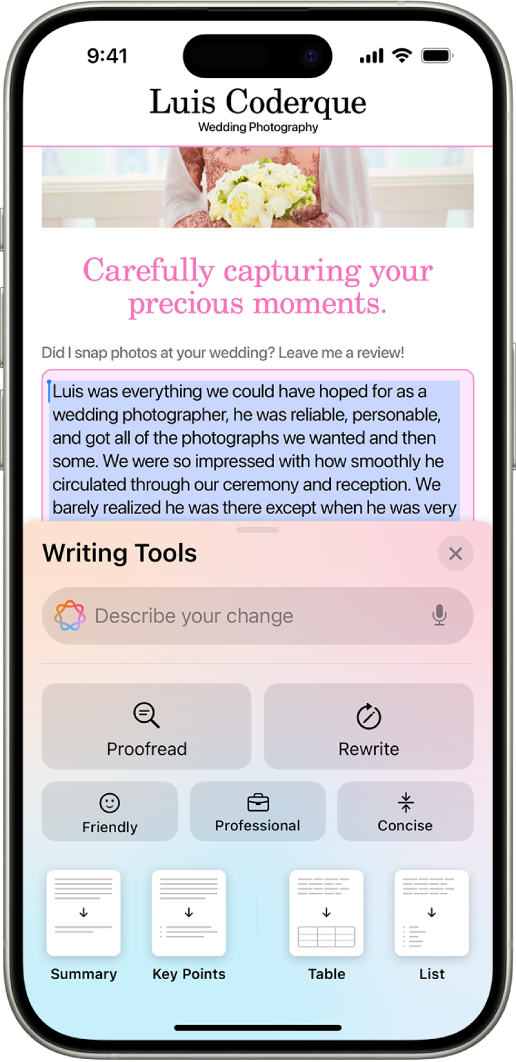
Gør hjemmeskærmen personlig. Organiser apps og widgets på hjemmeskærmen, og skift størrelsen. Vælg din foretrukne farvetone, eller få iPhone til at foreslå en farve, der passer til din baggrund. Se Tilpas apps og widgets på hjemmeskærmen på iPhone.
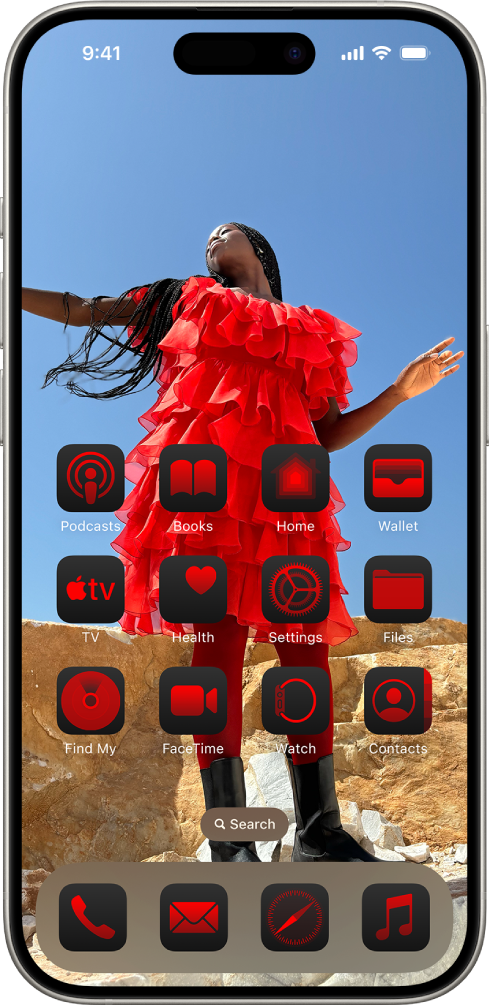
Lås og skjul apps. Beskyt apps med følsomme oplysninger ved at låse eller skjule dem. Når du låser en app på hjemmeskærmen, skal du bruge Face ID, Touch ID eller din kode for at åbne den. Skjul en app på hjemmeskærmen i en låst mappe til skjulte apps. Oplysninger, der opbevares i låste eller skjulte apps, vises ikke andre steder på din iPhone, f.eks. i notifikationer og søgeresultater. Se Lås eller skjul en app på iPhone.
Skift betjeningsmuligheder på låseskærmen. Udskift betjeningsmulighederne nederst på låseskærmen med andre muligheder, f.eks. Tidtagning eller Lommeregner. Se Skift betjeningsmuligheder nederst på låseskærmen.

Kontrolcenter. Kontrolcenter har fået nyt design, og indeholder nye grupper af betjeningsmuligheder, så du hurtigt kan foretage handlinger i flere funktioner. Oversigten over betjeningsmuligheder viser alle dine muligheder på et sted, herunder betjeningsmuligheder fra dine favoritapps. Se Brug og tilpas Kontrolcenter på iPhone.

Fotos. Appen Fotos har fået nyt design, så du har dit fotobibliotek lige ved hånden. Du skal bruge mindre tid på at søge og får mere tid til at nyde dine minder. Dine fotos er organiseret i emner, f.eks. Seneste dage, Ture, Personer og kæledyr m.m. Brug Fastgjorte samlinger til hurtigt at få adgang til de samlinger eller album, der er vigtige for dig. Du kan også tilpasse appen, så Fotos bliver endnu mere personlig og brugbar. Se Kom i gang med Fotos på iPhone.
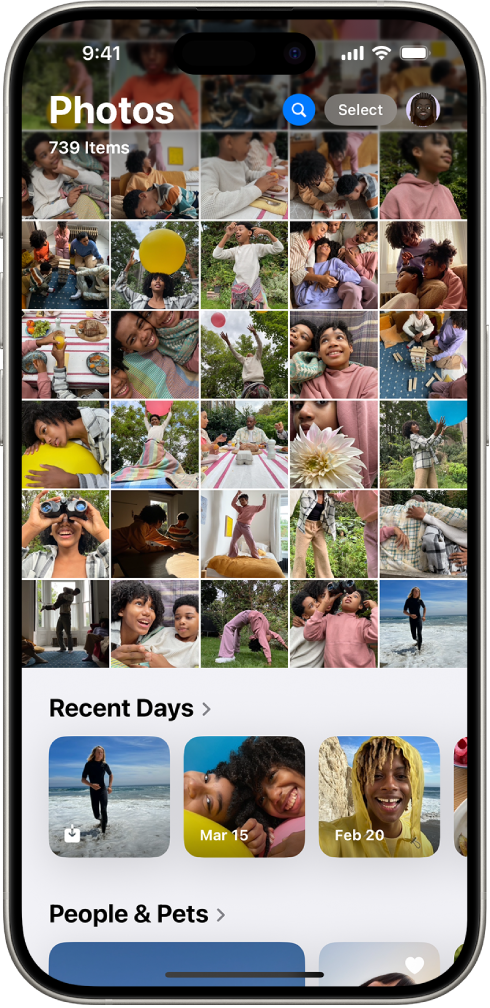
Beskeder. Tilføj teksteffekter, f.eks. fed, kursiv, understregning og gennemstregning, for at fremhæve din besked, eller føj animerede effekter til et bogstav, ord, udtryk eller emoji – mange af dem foreslås automatisk, mens du skriver. Reager på beskeder på nye måder ved at bruge en emoji eller sticker som en Tapback. Planlæg en besked, der skal sendes på et bestemt tidspunkt, og brug satellitfunktioner til at få forbindelse, når der ikke er Wi-Fi- eller mobildækning. Se Formater og animer beskeder på iPhone, Reager med Tapbacks på iPhone, Planlæg afsendelse af en besked til senere på iPhone og Send en tekstbesked via satellit på iPhone.
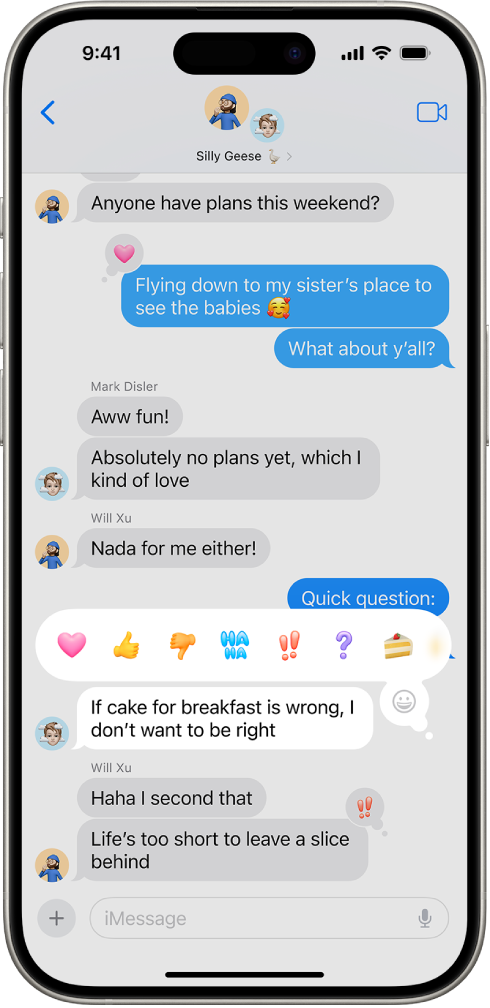
Mail. (iOS18.2) Mail organiserer din indbakke i nyttige kategorier, så du nemt kan finde den besked, du leder efter. Med kategorien Primær kan du fokusere på det, der betyder mest, f.eks. tidsfølsomme beskeder og e-mails fra venner, familie eller kolleger. Kategorierne Transaktioner, Opdateringer og Reklamekampagner hjælper dig med at få overblik over alt andet. Beskeder i disse kategorier samles efter afsender, og du kan få et nemt overblik ved at se små uddrag af beskeder. Se Brug kategorier i Mail på iPhone.
Safari. Safari registrerer automatisk relevante oplysninger på en side og markerer dem, mens du surfer på internettet. Højdepunkter viser nyttige oplysninger, f.eks. kort, oversættelser og link til flere oplysninger om det indhold, du ser. Læseroversigten har fået nyt design, der inkluderer en indholdsfortegnelse og et resume på højt niveau, så du kan få overblik over en artikel, før du læser videre. Se Se højdepunkterne på en webside i Safari på iPhone og Skjul forstyrrende elementer, når du artikler i Safari på iPhone.
Adgangskoder. En ny app, der på sikker vis opbevarer alle dine adgangskoder, godkendelsesoplysninger og bekræftelseskoder på et sted. Hvis du bruger Autoudfyld, bliver adgangskoder, du genererer, automatisk føjet til appen Adgangskoder. Se Find din adgangskode til et websted eller en app på iPhone og Se dine adgangskoder og relaterede oplysninger på iPhone.
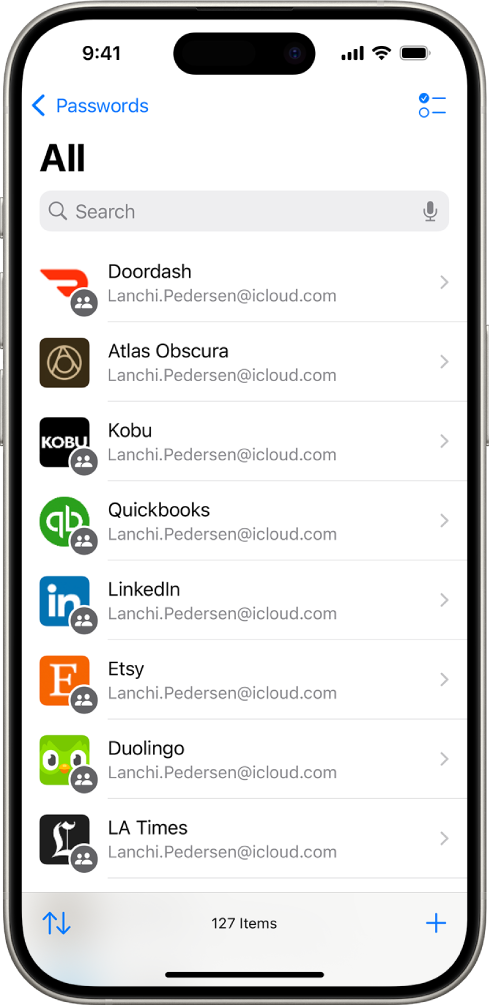
Kort. Se topografiske kort med detaljerede stisystemer og vandreture, herunder alle 63 amerikanske nationalparker. Gem vandrekort på din iPhone for at få adgang til dem offline med stemmevejledning trin for trin. Du kan oprette specielle gå- eller vandreruter med forskellige ruteindstillinger, f.eks. en vej, ud og hjem eller en lukket rute. Se Få vejvisning til gående i Kort på iPhone og Gem gå- eller vandreture i Kort på iPhone.
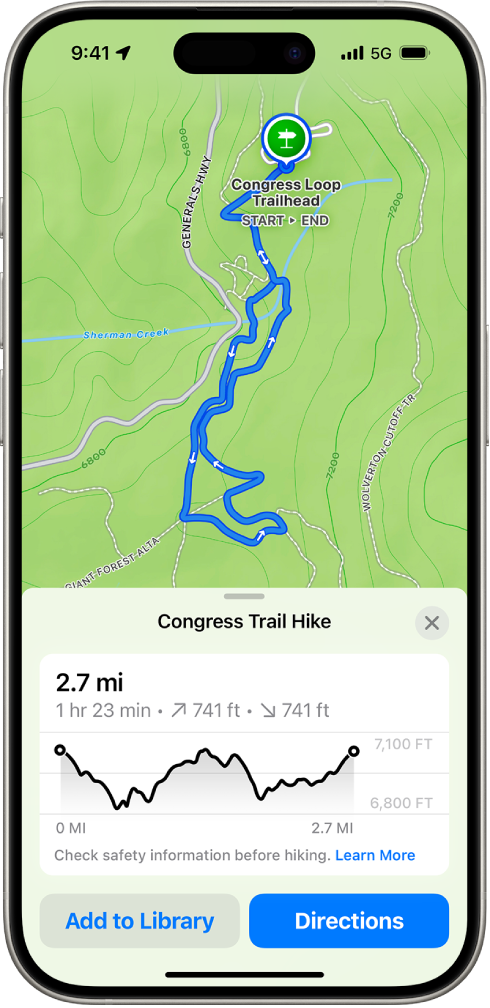
FaceTime. Hjælp venner og familie med deres enheder ved at trykke og tegne på din skærm for at vise, hvad de skal gøre på deres egne enheder. Eller anmod om tilladelse til at styre en persons enhed eksternt. Se Del din skærm i et FaceTime-opkald på iPhone og Anmod om eller tillad fjernstyring i et FaceTime-opkald på iPhone.
Wallet. Brug Tap to Cash til at sende og modtage Apple Cash ved at holde din iPhone eller dit Apple Watch i nærheden af den anden persons iPhone eller Apple Watch uden at skulle dele telefonnumre. Billetter til begivenheder inkluderer en guide til begivenheden og stedet med anbefalinger fra Apple-apps. Se dine bonusser eller pointsaldoer i Wallet, og brug Apple Pay til at betale med bonusser eller afbetalinger. Se Send Apple Cash med Tap to Cash, Brug kort i Wallet på iPhone og Brug Apple Pay i apps og på nettet på iPhone.
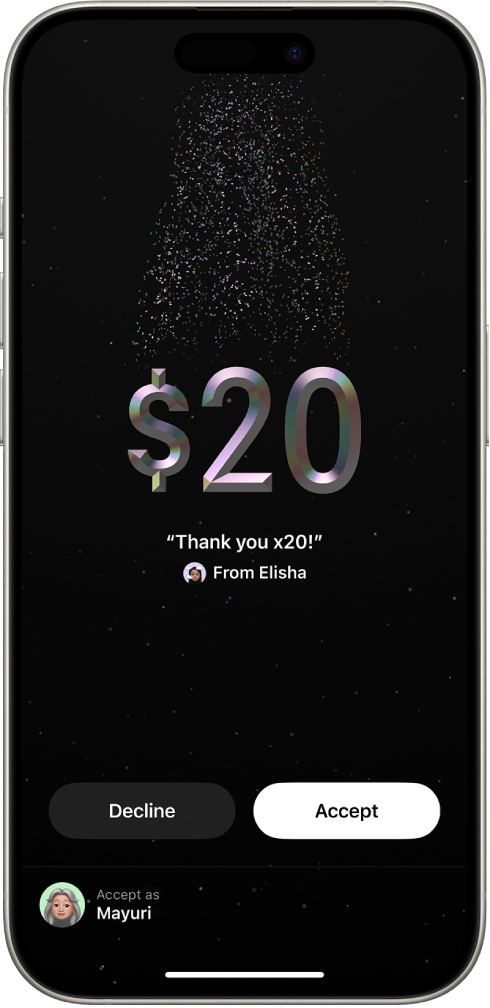
Noter. Du kan optage livelyd i en note og få tale transskriberet til tekst. Fremhæv tekst med farve, brug overskrifter, der kan skjules, i sektioner med store mængder tekst, og løs hurtigt matematiske ligninger vha. matematiknoter. Se Optag og transskriber lyd i Noter på iPhone, Opret og formater noter på iPhone og Skriv formler og ligninger i Noter på iPhone.
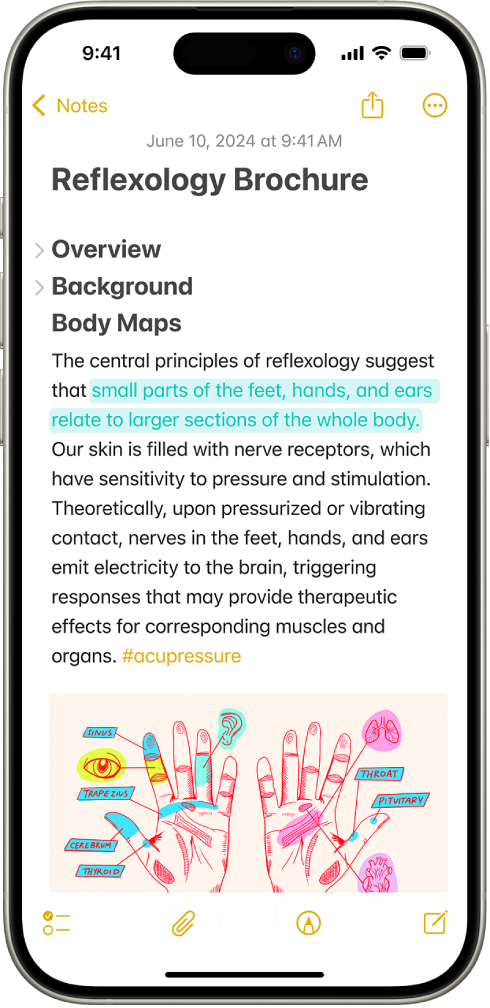
Dagbog. Registrer din sindsstemning i appen Dagbog, og tilføj automatisk den tid, du bruger på at føre dagbog, som mindful-minutter i appen Sundhed. Søg i Dagbog for at finde og sortere tidligere optegnelser, og se dine stræk og andre statistikker, der kan hjælpe dig med at nå dine mål for dagbogsføring. Se Dagbog om velbefindende på iPhone, Se og søg i dagbogsoptegnelser på iPhone og Rediger indstillingerne til Dagbog på iPhone.
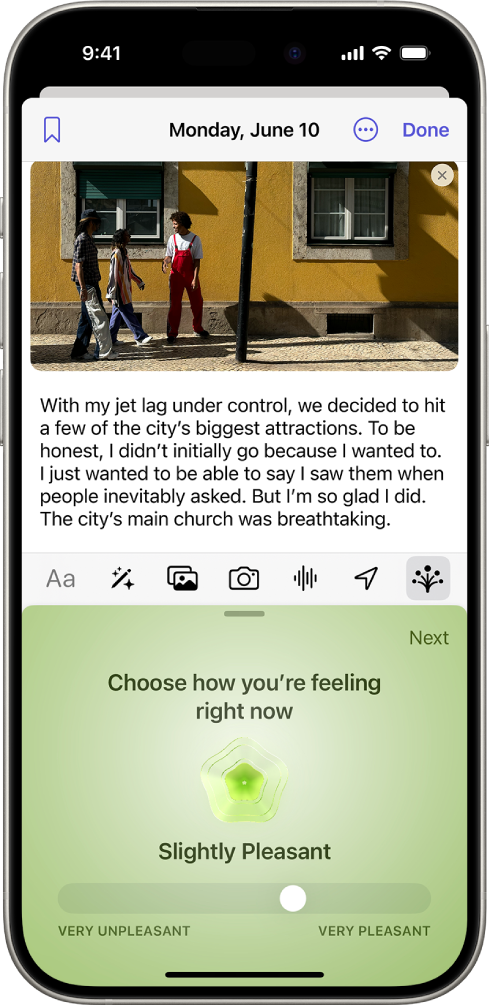
Memoer. (iOS 18.2) På understøttede modeller kan du optage og tilføje et lag med stemmer oven på en instrumentaloptagelse. Se Føj et ekstra lag til en optagelse i Memoer på iPhone.
Apple TV. Brug Indblik til at få flere oplysninger om skuespillerne og musik, mens en tv-udsendelse eller film afspilles, og brug Forbedring af dialog til at fremhæve, hvad der bliver sagt. Se Stream indhold, og styr afspilning i Apple TV-appen på iPhone.
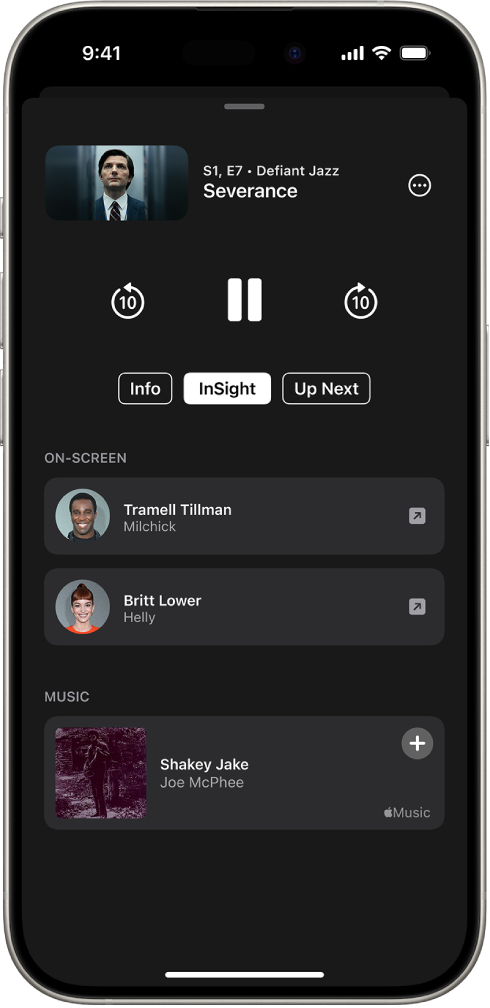
Hjem. Giv gæster planlagt adgang til bestemte betjeningsmuligheder i dit hjem, f.eks. åbning af garageport, alarmsystemer og dørlåse. Se Inviter andre til at betjene tilbehør i dit hjem på iPhone.
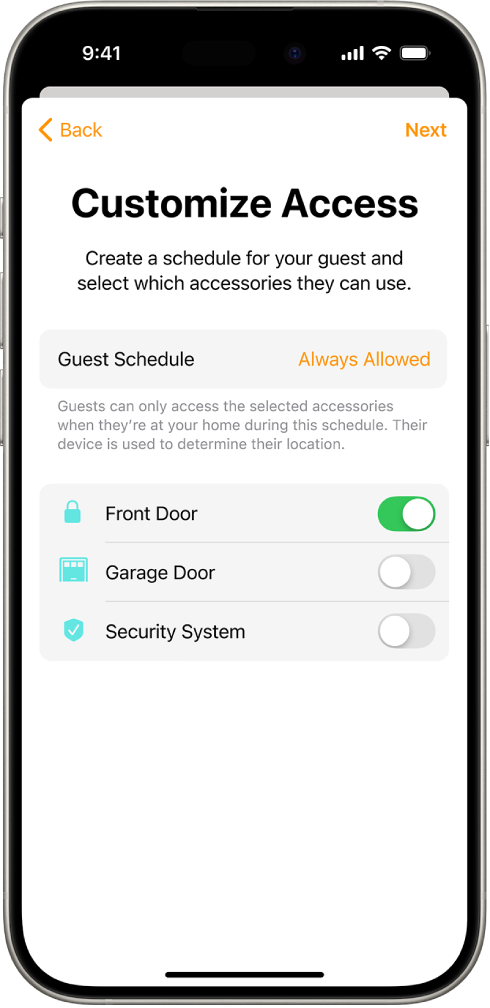
Anonymitet og sikkerhed. Indstillingerne til Anonymitet og sikkerhed har fået nyt design, så du kan få hjælp til at administrere, hvor mange oplysninger du deler med apps, og du kan vælge bestemte kontakter, du vil dele med en app, i stedet for hele kontaktlisten. Se Indstil adgangen til oplysninger i apps på iPhone og Styr adgangen til kontakter på iPhone.
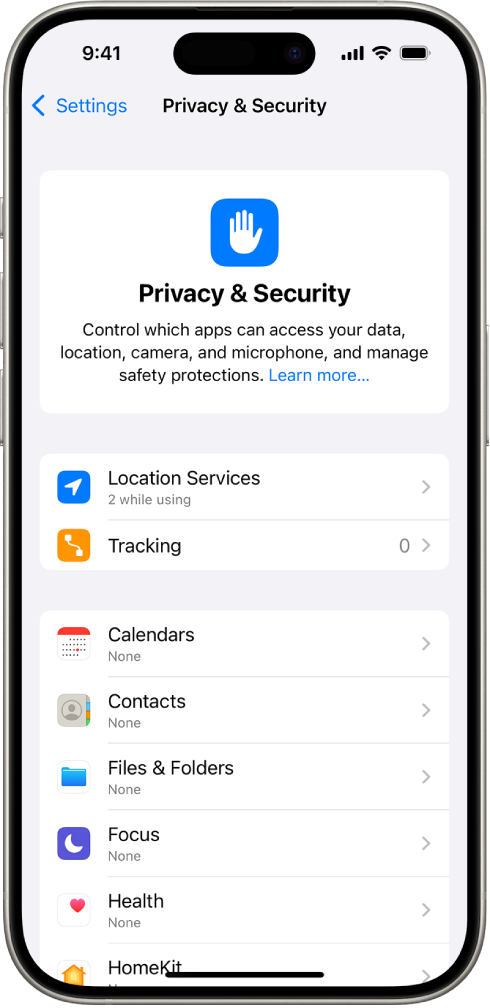
Tilgængelighed. Øjensporing gør det muligt for en person at betjene sin iPhone med øjnene. Haptisk feedback til musik synkroniserer Taptic Engine på iPhone til rytmen i sange, og Stemmegenveje hjælper personer med alvorligt talebesvær med at optage lyde, der starter bestemte handlinger på iPhone. Se Betjen iPhone med øjnenes bevægelser, Afspil musik på iPhone som tryk, teksturer m.m. og Brug stemmegenveje på iPhone.
Livevideo i Nød-SOS. Del video, du streamer, eller optagne medier under nødopkald, hvilket gør det nemmere og hurtigere at få hjælp. Se Brug SOS til at kontakte alarmcentralen på din iPhone.
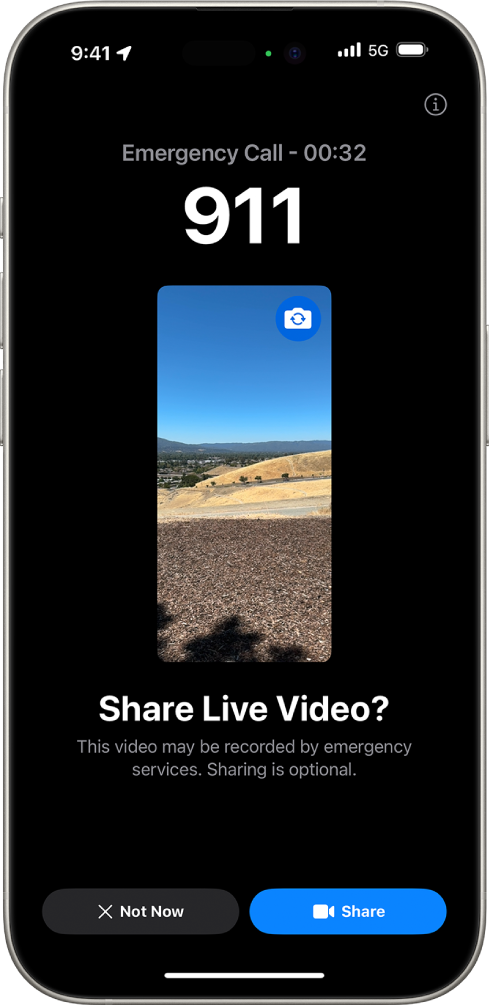
Freeform. Med scener kan du organisere og præsentere din tavle sektion for sektion. Send en kopi af din tavle til andre ved bare at bruge et link. En forbedret funktion til oprettelse af diagrammer gør det nemmere at skabe forbindelser på dit lærred. Se Naviger i og præsenter scener på dine Freeform-tavler på iPhone, Send en kopi eller et PDF-dokument af en Freeform-tavle på iPhone og Føj diagrammer til en Freeform-tavle på iPhone.
Lommeregner. Brug nye værktøjer, f.eks. historik og omregning af enheder. Indtast eller skriv matematiske udtryk med Matematiknoter for at evaluere udtryk, tildele variabler, tegne grafer m.m. Se Se tidligere beregninger i Lommeregner på iPhone, Konverter enheder eller valuta i Lommeregner på iPhone og Løs matematik med matematiknoter i Lommeregner på iPhone.
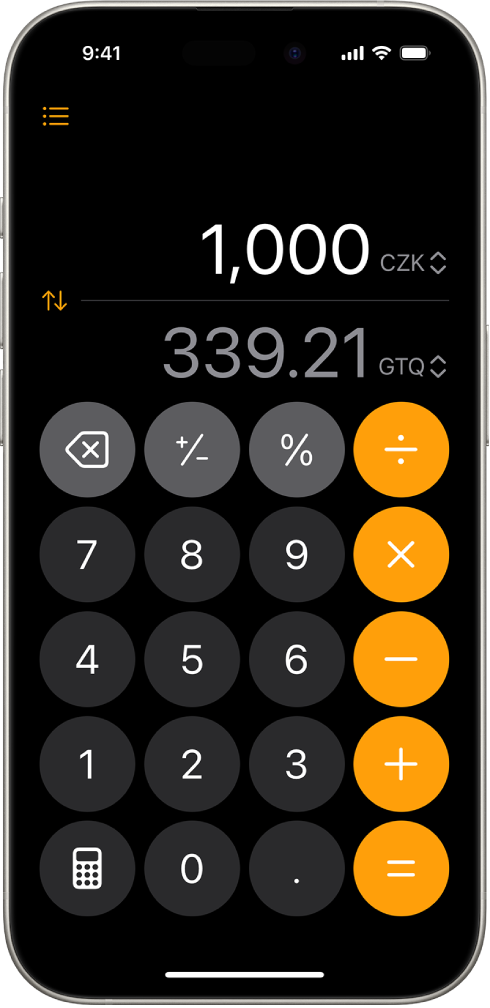
Kalender. Månedsoversigten har fået nyt design, hvilket gør det nemmere at få et overblik over den kommende måned. Og du kan oprette, se, redigere og færdiggøre påmindelser fra appen Påmindelser direkte i Kalender. Se Vælg, hvordan begivenheder skal vises i Kalender på iPhone og Brug påmindelser i Kalender på iPhone.
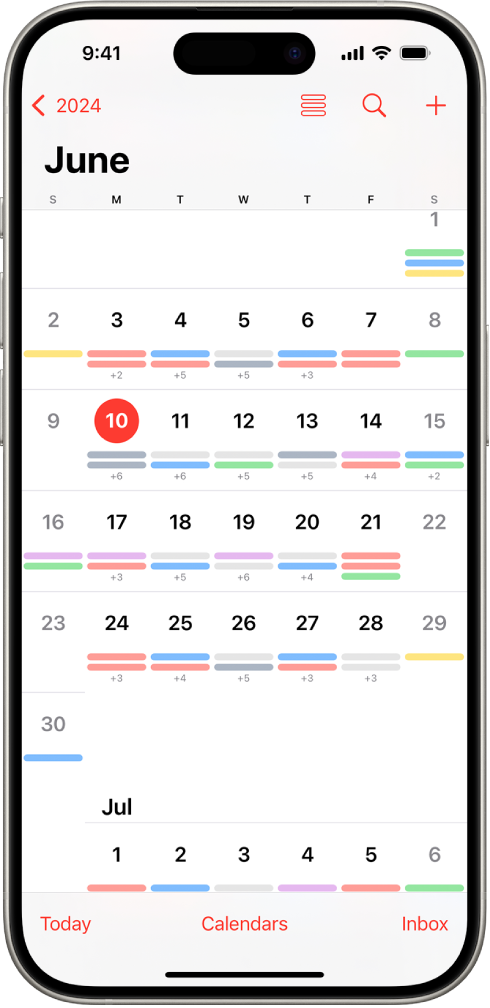
Få gode råd til iOS 18. I appen Tips tilføjes der regelmæssigt nye forslag, så du kan få mest muligt ud af din iPhone. Se tips.
Bemærk: Nye funktioner og apps kan variere afhængigt af iPhone-model, område, sprog og operatør.